ما هي شبكة VPN؟ مزايا وعيوب شبكة VPN الافتراضية الخاصة

ما هو VPN، وما هي مزاياه وعيوبه؟ لنناقش مع WebTech360 تعريف VPN، وكيفية تطبيق هذا النموذج والنظام في العمل.
يحتفظ الكثيرون بأجهزة الكمبيوتر الخاصة بهم لسنوات. قد يُحدّثون بعض المكونات ويتعاملون مع مشاكل الصيانة للحفاظ على أداء أجهزتهم بأفضل أداء. ولكن، يأتي وقت لا تجد فيه ما تفعله لتسريع أو إصلاح جهاز الكمبيوتر القديم. حينها يحين وقت شراء جهاز جديد.
سيعمل الكمبيوتر الجديد بشكل أسرع وأفضل من جميع النواحي. ومع ذلك، فإن الانتقال إلى كمبيوتر جديد يُصعّب عليك نقل جميع البيانات المهمة من الكمبيوتر القديم إلى الجديد. لا يُمكننا ترك بيانات مثل مستندات الدراسة، وبيانات العمل، والصور، وملفات الموسيقى، والفيديوهات، وغيرها الكثير من البيانات المهمة على الكمبيوتر القديم.

لحسن الحظ، ليس الأمر صعبًا أو مُرهقًا كما تتخيل. تتوفر خيارات مُختلفة في السوق اليوم، حسب كمية البيانات التي تُريد نقلها.
جميع الطرق سهلة وبسيطة، لكن اختيار الطريقة المناسبة لاحتياجاتك سيجعل العملية أكثر سلاسة. في هذه المقالة، سنستكشف بعضًا من أسرع وأسهل الطرق لنقل البيانات من جهاز الكمبيوتر القديم إلى الجديد.
كيفية نقل البيانات بين أجهزة الكمبيوتر
1. تأكد من أن كلا الكمبيوترين متصلان بنفس الشبكة.
كتلة رسائل الخادم (SMB) هو بروتوكول لنقل الملفات بين أجهزة الكمبيوتر عبر الإنترنت. وهو أسهل وأسرع طريقة لنقل الملفات الكبيرة بين أجهزة الكمبيوتر المحمولة.
2. قم بإعداد الجهاز ليعمل كخادم.
جهاز الخادم هو الجهاز الذي يخزن حاليًا الملفات التي ترغب في نقلها. ستحتاج إلى تغيير إعدادات الشبكة بتحديد اسم لمجموعة العمل. ستعمل هذه المجموعة كغرفة اجتماعات يلتقي فيها جهازا الكمبيوتر لديك. يمكنك اختيار أي اسم لمجموعة العمل.
3. التبديل إلى الكمبيوتر المحمول كعميل.
اتبع نفس العملية لإعداد مجموعة عمل الشبكة على جهاز العميل. تأكد من استخدام اسم مجموعة العمل نفسه الذي استخدمته مع الكمبيوتر المحمول الذي يعمل كخادم.
4. قم بالوصول إلى الملفات وابدأ في نقل البيانات.
الآن حان وقت نقل ملفاتك. ابحث عن اسم الكمبيوتر المحمول الذي يعمل كخادم، وانقر عليه للوصول إلى جميع المجلدات المشتركة منه.
1. إعداد خادم FTP.
يُعد بروتوكول نقل الملفات (FTP) طريقةً سهلةً أخرى لنقل الملفات بين أجهزة الكمبيوتر باستخدام الإنترنت فقط. أولًا، عليك التأكد من أن جهاز الكمبيوتر الذي ترغب في نقل الملفات إليه قادرٌ على الوصول إليه. يُعدّ بروتوكول نقل الملفات (FTP) الخيار الأمثل عادةً إذا كنتَ بحاجةٍ إلى الوصول إلى جهازي الكمبيوتر المحمولين بشكلٍ دوري.
2. قم بتثبيت عميل FTP على الكمبيوتر الذي يعمل كعميل.
هذا برنامج يُمكّنك من الوصول بسهولة إلى خادم FTP باستخدام عنوان الخادم أو عنوان IP فقط. من بين التطبيقات الشائعة FileZilla وWinSCP وCyberduck وWebDrive.
3. الوصول إلى الملفات الموجودة على خادم FTP من عميل FTP.
الآن، كل ما عليك فعله هو تسجيل الدخول إلى خادم FTP من جهاز الكمبيوتر العميل والوصول إلى الملفات للنقل السريع والآمن.
من الواضح أن هذا ما يفكر فيه معظم الناس عند نقل البيانات بين أجهزة الكمبيوتر. ما عليك سوى توصيل محرك أقراص USB محمول بأحد أجهزة الكمبيوتر لنسخ البيانات، ثم توصيله بجهاز آخر ولصق البيانات. إذا كانت بياناتك كثيرة، يمكنك استخدام قرص صلب خارجي .

لا يقتصر استخدام القرص الصلب الخارجي على نقل بياناتك فحسب، بل يوفر لك أيضًا نسخة احتياطية منها في حال فقدانها. قد تستغرق هذه العملية وقتًا طويلاً حسب كمية البيانات التي تحتاج إلى نقلها.
إذا كان كلا الجهازين مزودين بمنافذ USB 3.0 ، يمكنك استخدام محرك أقراص محمول لنقل المزيد من البيانات وتسريع العملية. الطريقة الأسرع هي التحقق من وجود منفذ eSATA أو فتحة SATA في الجهاز الذي تنقل إليه البيانات. إذا كان الأمر كذلك، فافصل القرص الصلب عن الجهاز القديم ووصله بالجهاز الجديد. سيظهر القرص الصلب كقرص صلب آخر على الجهاز الجديد. يمكنك نقل البيانات عبر SATA بشكل أسرع من استخدام USB.
بالطبع، أحد الخيارات هو نسخ الملفات على قرص مضغوط أو قرص DVD ثم نسخها إلى جهاز الكمبيوتر الجديد. مع ذلك، تُعتبر الأقراص المضغوطة وأقراص DVD أبطأ بكثير من الأقراص الصلبة، لذا قد يستغرق هذا الخيار وقتًا طويلاً، خاصةً إذا كان لديك غيغابايت من الموسيقى والصور والفيديوهات وغيرها من البيانات التي تريد نقلها.
ملاحظة، يمكنك فقط استخدام وحدة تخزين خارجية لنقل الملفات والمجلدات، ولا يمكن لهذه الطريقة نقل إعدادات Windows والتطبيقات.
الخيار الأخير هو استخدام الإنترنت. يمكنك تحميل الملفات إلى خدمات التخزين السحابي وتنزيلها على جهاز الكمبيوتر الخاص بك، مثل دروبوكس ، وجوجل درايف ، وون درايف ، وغيرها. كما يمكنك استخدام البريد الإلكتروني لنقل البيانات.
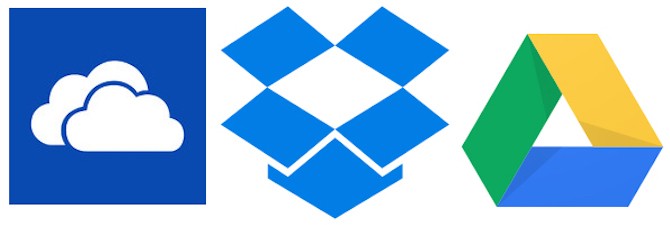
تُعد محركات الأقراص السحابية خيارًا رائعًا، إذ لا توجد حدود لحجم الملفات طالما توفرت لديك مساحة تخزين كافية. بالإضافة إلى ذلك، إذا قام كلا الجهازين بمزامنة المجلد المحلي، فعندما يقوم أحد الجهازين بتحميل ملف، يقوم الجهاز الآخر بتنزيله فورًا.
إذا كنت لا ترغب في استخدام التخزين السحابي ولكنك ترغب في تحميل ملفات كبيرة، فجرّب Plustransfer.com. يمكنك تحميل ما يصل إلى 5 جيجابايت دفعةً واحدة، دون الحاجة إلى إنشاء حساب.
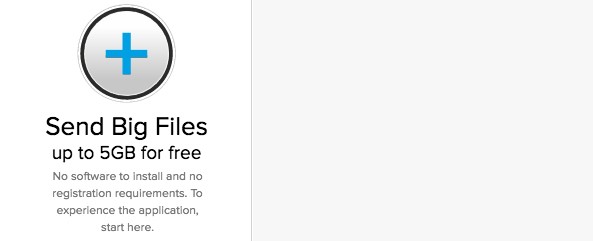
لتسريع عملية النقل، يمكنك استخدام موقع File.pizza. يُعد هذا الموقع من أسهل الأدوات لمشاركة الملفات مع الأصدقاء. وهو تطبيق نظير إلى نظير، فعندما يُحمّل جهاز كمبيوتر ملفًا، يُمكن لجهاز آخر تنزيله فورًا.
1. تحقق من توافق الكمبيوتر المحمول.
سيحتاج كلا الجهازين المحمولين إلى منفذ فاير واير، وستحتاج إلى كابل فاير واير مناسب لتوصيلهما. هذه الطريقة هي الأنسب لنقل البيانات بين جهازي ماك أو كمبيوتر شخصي. أما إذا كنت ترغب بالتبديل بين نظامي تشغيل، فننصحك بتجربة طريقة أخرى.
2. قم بتوصيل كلا طرفي Firewire.
تأتي موصلات Firewire بأشكال مختلفة - تأكد جيدًا من أن لديك السلك والمحول المناسبين لجهازي الكمبيوتر المحمولين لديك قبل البدء.
3. الوصول إلى كمبيوتر الخادم من خلال كمبيوتر العميل.
استخدم جهاز الكمبيوتر المحمول الخاص بالعميل (الكمبيوتر الذي تريد نقل الملف إليه) للعثور على جهاز الكمبيوتر المحمول الخاص بالخادم (الكمبيوتر الذي يحتوي على الملف) والوصول إليه. بمجرد الاتصال، سيظهر الملف على سطح المكتب أو في أي مكان آخر عادةً ما تظهر فيه محركات الأقراص الصلبة الخارجية.
4. اسحب الملفات وأفلِتها كالمعتاد.
الآن بعد أن تم توصيل الكمبيوتر المحمول بشكل مباشر، يمكنك تغيير الملفات حسب الحاجة، على غرار أي عملية إدارة ملفات أخرى على جهاز الكمبيوتر الخاص بك.
1. قم بتعيين عنوان بريدك الإلكتروني كعنوان للاستلام.
يمكن أن يكون إرسال بريد إلكتروني لنفسك طريقة سريعة وبسيطة لإرسال ملف أو ملفين أصغر حجمًا إلى جهاز كمبيوتر آخر.
2. إرفاق الملفات بالبريد الإلكتروني.
تختلف حدود حجم المرفقات باختلاف برامج البريد الإلكتروني (مثل Gmail وHotmail وYahoo). بعضها يسمح بسحب الملف وإفلاته مباشرةً في نص الرسالة، بينما يتطلب البعض الآخر النقر على أيقونة المرفق ثم البحث عنه على جهاز الكمبيوتر.
3. قم بتسجيل الدخول إلى بريدك الإلكتروني على الكمبيوتر الذي يعمل كعميل.
الآن قم بتنزيل المرفق.
لنقل البيانات بين أجهزة الكمبيوتر، يمكنك استخدام كابلات نقل البيانات. فهي أسرع من استخدام القرص الصلب، إذ يتم نسخ البيانات ولصقها من جهاز كمبيوتر إلى آخر في آنٍ واحد. عند استخدام قرص صلب خارجي، فأنت تنقل البيانات بين ثلاثة أقراص، بينما يُقلل استخدام هذا الكابل من عدد الأقراص إلى قرصين فقط.
نقل البيانات من كمبيوتر يعمل بنظام Windows إلى كمبيوتر يعمل بنظام Windows : إذا كان الكمبيوتر الجديد لا يزال يستخدم نظام التشغيل Windows، فيمكنك استخدام كابل EasyTransfer USB مثل Belkin's F5U279.

يتيح لك توصيل جهازي كمبيوتر يعملان بنظام ويندوز باستخدام منفذ USB. تعمل هذه الطريقة بشكل أسرع عند استخدام منافذ USB 3.0 في كلا الجهازين.
نقل البيانات من جهاز ماك إلى آخر: لدى Apple منفذ Thunderbolt خاص بها، يتيح لك توصيل عدة أجهزة كمبيوتر أو أجهزة حاسوبية معًا لتشكيل سلسلة، ونقل الملفات بين أجهزة ماك. لذا، استخدم كابل Thunderbolt-to-Thunderbolt لجعل نقل الملفات سهلًا، تمامًا مثل نقل البيانات بين محرك أقراص USB محمول وقرص صلب.

انقل البيانات بين جهازي كمبيوتر يعملان بنظام ويندوز/ماك/لينكس: استخدم كابل إيثرنت لإنشاء شبكة محلية بدون جهاز توجيه . تأكد من أنه كابل إيثرنت متقاطع ، أي أن أنماط الألوان في أحد طرفيه لا تتطابق مع الطرف الآخر. قم بإعداد الشبكة على كلا الجهازين، ثم انقل البيانات.

كما ترى، نقل جميع أنواع البيانات إلى جهاز كمبيوتر جديد مهمة سهلة نسبيًا. في الواقع، نقل الملفات والمجلدات الشخصية - وحتى الإعدادات الشخصية - ربما يكون أقل تعقيدًا من إعادة تثبيت التطبيقات والأدوات التي ثبّتناها على نظام ويندوز القديم. لذا، لم يعد الخوف من نقل كميات كبيرة من البيانات عائقًا أمام شراء جهاز كمبيوتر. الأمر أسهل بكثير مما تظن.
حظ سعيد!
انظر أيضا:
ما هو VPN، وما هي مزاياه وعيوبه؟ لنناقش مع WebTech360 تعريف VPN، وكيفية تطبيق هذا النموذج والنظام في العمل.
لا يقتصر أمان Windows على الحماية من الفيروسات البسيطة فحسب، بل يحمي أيضًا من التصيد الاحتيالي، ويحظر برامج الفدية، ويمنع تشغيل التطبيقات الضارة. مع ذلك، يصعب اكتشاف هذه الميزات، فهي مخفية خلف طبقات من القوائم.
بمجرد أن تتعلمه وتجربه بنفسك، ستجد أن التشفير سهل الاستخدام بشكل لا يصدق وعملي بشكل لا يصدق للحياة اليومية.
في المقالة التالية، سنقدم العمليات الأساسية لاستعادة البيانات المحذوفة في نظام التشغيل Windows 7 باستخدام أداة الدعم Recuva Portable. مع Recuva Portable، يمكنك تخزينها على أي وحدة تخزين USB مناسبة، واستخدامها وقتما تشاء. تتميز الأداة بصغر حجمها وبساطتها وسهولة استخدامها، مع بعض الميزات التالية:
يقوم برنامج CCleaner بالبحث عن الملفات المكررة في بضع دقائق فقط، ثم يسمح لك بتحديد الملفات الآمنة للحذف.
سيساعدك نقل مجلد التنزيل من محرك الأقراص C إلى محرك أقراص آخر على نظام التشغيل Windows 11 على تقليل سعة محرك الأقراص C وسيساعد جهاز الكمبيوتر الخاص بك على العمل بسلاسة أكبر.
هذه طريقة لتقوية نظامك وضبطه بحيث تحدث التحديثات وفقًا لجدولك الخاص، وليس وفقًا لجدول Microsoft.
يوفر مستكشف ملفات Windows خيارات متعددة لتغيير طريقة عرض الملفات. ما قد لا تعرفه هو أن أحد الخيارات المهمة مُعطّل افتراضيًا، مع أنه ضروري لأمان نظامك.
باستخدام الأدوات المناسبة، يمكنك فحص نظامك وإزالة برامج التجسس والبرامج الإعلانية والبرامج الضارة الأخرى التي قد تكون مختبئة في نظامك.
فيما يلي قائمة بالبرامج الموصى بها عند تثبيت جهاز كمبيوتر جديد، حتى تتمكن من اختيار التطبيقات الأكثر ضرورة والأفضل على جهاز الكمبيوتر الخاص بك!
قد يكون من المفيد جدًا حفظ نظام تشغيل كامل على ذاكرة فلاش، خاصةً إذا لم يكن لديك جهاز كمبيوتر محمول. ولكن لا تظن أن هذه الميزة تقتصر على توزيعات لينكس - فقد حان الوقت لتجربة استنساخ نظام ويندوز المُثبّت لديك.
إن إيقاف تشغيل بعض هذه الخدمات قد يوفر لك قدرًا كبيرًا من عمر البطارية دون التأثير على استخدامك اليومي.
Ctrl + Z هو مزيج مفاتيح شائع جدًا في ويندوز. يتيح لك Ctrl + Z التراجع عن إجراءات في جميع أقسام ويندوز.
تُعدّ الروابط المختصرة مفيدةً لإزالة الروابط الطويلة، لكنها تُخفي أيضًا وجهتها الحقيقية. إذا كنت ترغب في تجنّب البرامج الضارة أو التصيّد الاحتيالي، فإنّ النقر العشوائي على هذا الرابط ليس خيارًا حكيمًا.
بعد انتظار طويل، تم إطلاق التحديث الرئيسي الأول لنظام التشغيل Windows 11 رسميًا.
اكتشف طرقًا بسيطة وخطوة بخطوة لتعطيل وضع الإسبات التلقائي على أجهزة الكمبيوتر المحمولة التي تعمل بنظام ويندوز 11. حافظ على جهازك قيد التشغيل لفترة أطول، وعزز إنتاجيتك، وتجنب المقاطعات المزعجة مع دليلنا المتخصص.
هل تواجه مشاكل مع تعارضات وضع السكون والإسبات في ويندوز 11؟ اكتشف حلولاً مجربة لحل مشاكل إدارة الطاقة، وتحسين عمر البطارية، وضمان أداء سلس. دليل خطوة بخطوة لحوسبة خالية من المتاعب.
تعمّق في معرفة ما إذا كان عليك تعطيل وضع الإسبات في نظام ويندوز 11. استكشف المزايا والعيوب، بدءًا من توفير الطاقة وصولًا إلى تحسين الأداء، مع نصائح عملية لتحسين أداء جهاز الكمبيوتر الخاص بك. اتخذ قرارًا مدروسًا اليوم!
اكتشف طريقة بسيطة وفعالة لتعطيل وضع الإسبات في نظام التشغيل ويندوز 11 باستخدام موجه الأوامر (CMD). حسّن أداء جهاز الكمبيوتر الخاص بك
هل تواجه مشكلة في بوابة سطح المكتب البعيد في ويندوز 11؟ يساعدك هذا الدليل المفصل على استكشاف المشكلة وحلها بسرعة، مما يضمن لك وصولاً آمناً عن بُعد دون أي عناء. اكتشف حلولاً مجربة وفعّالة لاتصال سلس.
هل تواجه مشكلة في نظام ويندوز 11 حيث لا يستجيب عند الخروج من وضع الإسبات؟ اكتشف حلولاً مجربة لحل هذه المشكلة المزعجة بسرعة، وأعد تشغيل جهاز الكمبيوتر الخاص بك بسهولة. دليل مفصل خطوة بخطوة بالداخل.
هل تواجه مشكلة في خدمة مركز الأمان في ويندوز 11؟ اكتشف حلولاً مجربة وفعّالة خطوة بخطوة لاستعادة نظامك
تعرّف على كيفية تعطيل وضع الإسبات في نظام ويندوز 11 بعد وضع السكون من خلال دليلنا المفصّل خطوة بخطوة. تخلص من مشاكل الطاقة المزعجة، وأطل عمر البطارية، وحافظ على استجابة جهاز الكمبيوتر الخاص بك - لا حاجة لأي خبرة تقنية!
هل تواجه مشكلة في اختفاء خيار وضع الإسبات من قائمة ابدأ في ويندوز 11؟ اكتشف حلولاً مجربة وفعّالة خطوة بخطوة لاستعادته بسرعة والتحكم في إعدادات الطاقة. لا حاجة لأي خبرة تقنية!
هل تواجه مشكلة في نظام التشغيل Windows 11 بسبب خطأ "شهادة TPM غير مدعومة"؟ اكتشف حلولاً مجربة لتجاوز متطلبات TPM 2.0 والترقية بسلاسة دون أي مشاكل في الأجهزة. دليل خطوة بخطوة لجميع المستخدمين.
تعرّف على كيفية تعطيل وضع الإسبات في نظام التشغيل Windows 11 باستخدام سياسة المجموعة (GPO) بسهولة. يرشدك هذا الدليل الشامل خلال عملية تحسين أداء جهاز الكمبيوتر الخاص بك.
هل تواجه مشكلة في اتصال DirectAccess في نظام التشغيل Windows 11؟ اكتشف حلولاً مجربة وفعّالة خطوة بخطوة لاستعادة اتصال سلس بالشبكة. عد إلى الإنترنت بسرعة مع نصائح خبرائنا.
اكتشف كيفية إزالة ملف hiberfil.sys بأمان في نظام التشغيل ويندوز 11 لاستعادة مساحة تخزين كبيرة. تعليمات خطوة بخطوة، ونصائح، واحتياطات لضمان الأداء الأمثل دون أي مخاطر.
هل تواجه مشكلة مع جدار حماية ويندوز 11 الذي يحظر ألعابك المحلية؟ اكتشف حلولاً مجربة لفتح الوصول، وتحسين الإعدادات، والعودة إلى اللعب دون انقطاع. خطوات سهلة للاستمتاع بتجربة لعب جماعي سلسة.
هل تواجه مشكلة في استعادة مفتاح BitLocker في نظام التشغيل Windows 11؟ اكتشف حلولاً مجربة وفعّالة خطوة بخطوة لاستعادة الوصول إلى محرك الأقراص المشفر دون فقدان البيانات. ودّع الرسائل المتكررة واستمتع باستعادة سلسة.

























